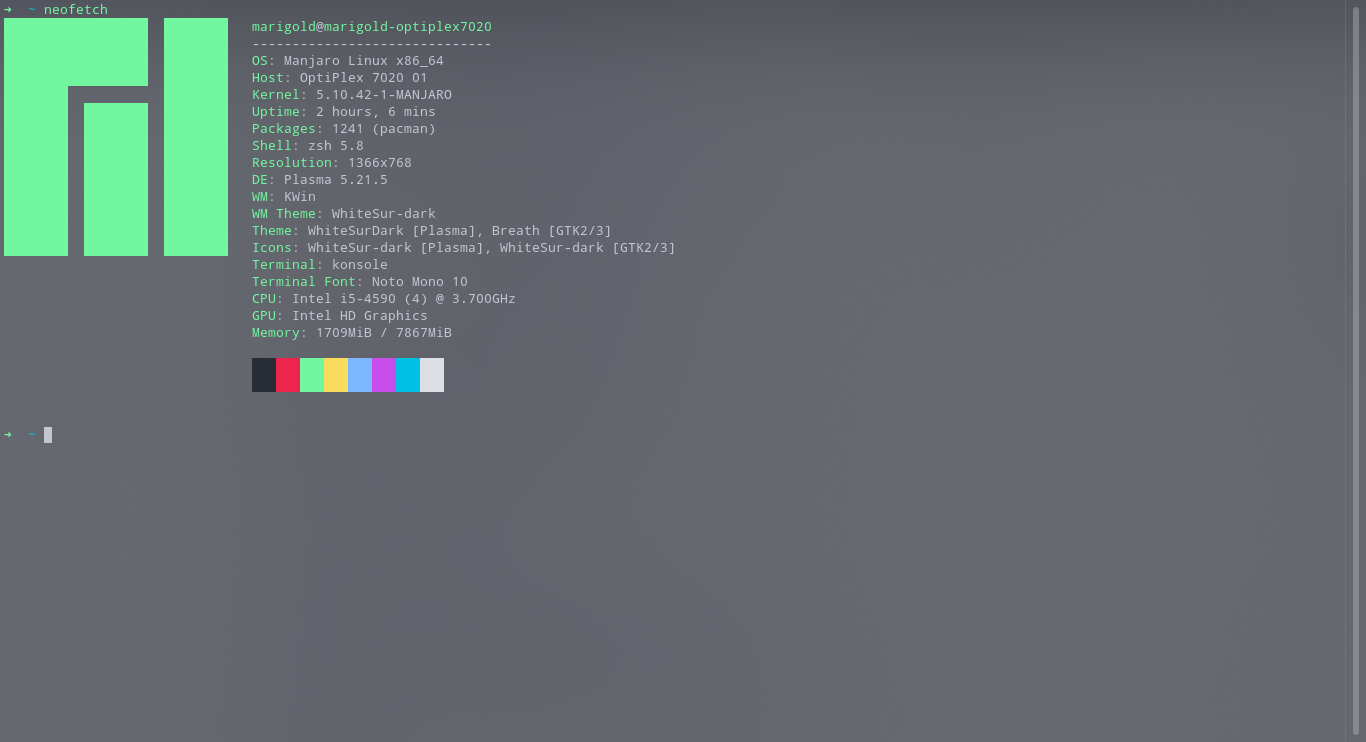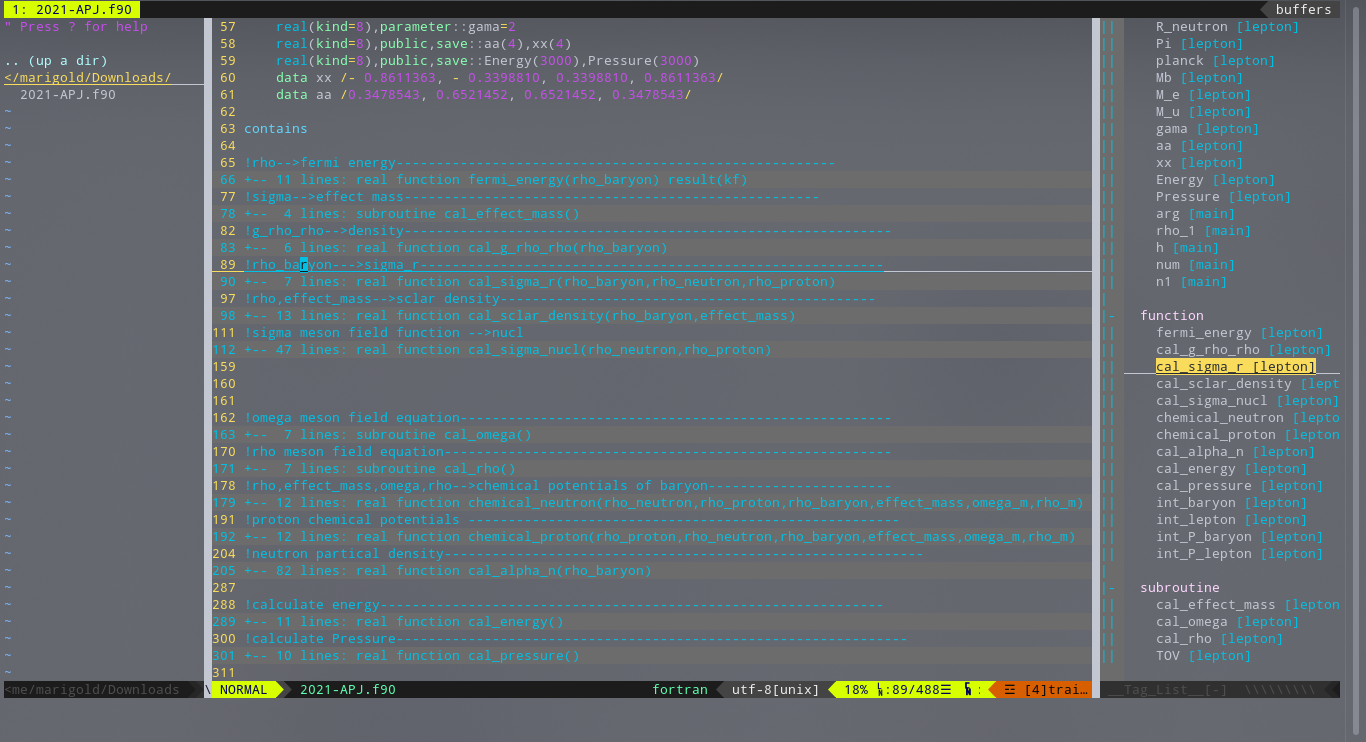1
2
3
4
5
6
7
8
9
10
11
12
13
14
15
16
17
18
19
20
21
22
23
24
25
26
27
28
29
30
31
32
33
34
35
36
37
38
39
40
41
42
43
44
45
46
47
48
49
50
51
52
53
54
55
56
57
58
59
60
61
62
63
64
65
66
67
68
69
70
71
72
73
74
75
76
77
78
79
80
81
82
83
84
85
86
87
88
89
90
91
92
93
94
95
96
97
98
99
100
101
102
103
104
105
106
107
108
109
110
111
112
113
114
115
116
117
118
119
120
121
122
123
124
125
126
127
128
129
130
131
132
133
134
135
136
137
138
139
140
141
142
143
144
145
146
147
148
149
150
151
152
153
154
155
156
157
158
159
160
161
162
163
164
165
166
167
168
169
170
171
172
173
174
175
176
177
178
179
180
181
182
183
184
185
186
187
188
189
190
191
192
193
194
195
196
197
198
199
200
201
202
203
204
205
206
207
208
209
210
211
212
213
214
215
216
217
218
219
220
221
222
223
224
225
226
227
228
229
230
231
232
233
234
235
236
237
238
239
240
241
242
243
244
245
246
247
248
249
250
251
252
253
254
255
256
257
258
259
260
261
262
263
264
265
266
267
268
269
270
271
272
273
274
275
276
277
278
279
280
281
282
283
284
285
286
287
288
289
290
291
292
293
294
295
296
| set nocompatible
filetype on
syntax enable
set nu
set rtp+=~/.vim/bundle/Vundle.vim
call vundle#begin()
" 这里根据自己需要的插件来设置,以下是我的配置 "
" YouCompleteMe:语句补全插件
set runtimepath+=~/.vim/bundle/YouCompleteMe
autocmd InsertLeave * if pumvisible() == 0|pclose|endif "离开插入模式后自动关闭预览窗口"
let g:ycm_collect_identifiers_from_tags_files = 1 " 开启 YCM基于标签引擎
let g:ycm_collect_identifiers_from_comments_and_strings = 1 " 注释与字符串中的内容也用于补全
let g:syntastic_ignore_files=[".*\.py$"]
let g:ycm_seed_identifiers_with_syntax = 1 " 语法关键字补全
let g:ycm_complete_in_comments = 1
let g:ycm_confirm_extra_conf = 0 " 关闭加载.ycm_extra_conf.py提示
let g:ycm_key_list_select_completion = ['<c-n>', '<Down>'] " 映射按键,没有这个会拦截掉tab, 导致其他插件的tab不能用.
let g:ycm_key_list_previous_completion = ['<c-p>', '<Up>']
let g:ycm_complete_in_comments = 1 " 在注释输入中也能补全
let g:ycm_complete_in_strings = 1 " 在字符串输入中也能补全
let g:ycm_collect_identifiers_from_comments_and_strings = 1 " 注释和字符串中的文字也会被收入补全
let g:ycm_global_ycm_extra_conf='~/.vim/bundle/YouCompleteMe/third_party/ycmd/cpp/ycm/.ycm_extra_conf.py'
let g:ycm_show_diagnostics_ui = 0 " 禁用语法检查
inoremap <expr> <CR> pumvisible() ? "\<C-y>" : "\<CR>" " 回车即选中当前项
nnoremap <c-j> :YcmCompleter GoToDefinitionElseDeclaration<CR> " 跳转到定义处
let g:ycm_min_num_of_chars_for_completion=2 " 从第2个键入字符就开始罗列匹配项
"
" github 仓库中的插件 "
Plugin 'VundleVim/Vundle.vim'
Plugin 'vim-airline/vim-airline'
"vim-airline配置:优化vim界面"
"let g:airline#extensions#tabline#enabled = 1
" airline设置
" 显示颜色
set t_Co=256
set laststatus=2
" 使用powerline打过补丁的字体
let g:airline_powerline_fonts = 1
" 开启tabline
let g:airline#extensions#tabline#enabled = 1
" tabline中当前buffer两端的分隔字符
let g:airline#extensions#tabline#left_sep = ' '
" tabline中未激活buffer两端的分隔字符
let g:airline#extensions#tabline#left_alt_sep = ' '
" tabline中buffer显示编号
let g:airline#extensions#tabline#buffer_nr_show = 1
" 映射切换buffer的键位
nnoremap [b :bp<CR>
nnoremap ]b :bn<CR>
" 映射<leader>num到num buffer
map <leader>1 :b 1<CR>
map <leader>2 :b 2<CR>
map <leader>3 :b 3<CR>
map <leader>4 :b 4<CR>
map <leader>5 :b 5<CR>
map <leader>6 :b 6<CR>
map <leader>7 :b 7<CR>
map <leader>8 :b 8<CR>
map <leader>9 :b 9<CR>
" vim-scripts 中的插件 "
Plugin 'taglist.vim'
"ctags 配置:F3快捷键显示程序中的各种tags,包括变量和函数等。
map <F3> :TlistToggle<CR>
let Tlist_Use_Right_Window=1
let Tlist_Show_One_File=1
let Tlist_Exit_OnlyWindow=1
let Tlist_WinWidt=25
Plugin 'The-NERD-tree'
"NERDTree 配置:F2快捷键显示当前目录树
map <F2> :NERDTreeToggle<CR>
let NERDTreeWinSize=25
Plugin 'indentLine.vim'
Plugin 'delimitMate.vim'
" 非 github 仓库的插件"
" Plugin 'git://git.wincent.com/command-t.git'
" 本地仓库的插件 "
call vundle#end()
set fileencodings=ucs-bom,utf-8,utf-16,gbk,big5,gb18030,shift-jis,euc-jp,euc-kr,latin1
set fileencoding=utf-8
let s:extfname=expand("%:e")
if s:extfname==?"f90"
let fortran_free_source=1
unlet! fortran_fixed_source
else
let fortran_fixed_source=1
unlet! fortran_free_source
endif
filetype plugin indent on
let g:UltiSnipsExpandTrigger='<tab>'
let g:UltiSnipsJumpForwardTrigger='<tab>'
let g:UltiSnipsJumpBackwardTrigger='<s-tab>'
let fortran_more_precise=1
let fortran_do_enddo=1
let fortran_have_tabs=1
let fortran_fold=1
let fortran_fold_conditionals=1
set foldmethod=syntax
"""""""""""""""""""""""""""""""""""""""""""""""""""""""""""""""""""""""""""""""""""""""""""""""""
"""""新文件标题
""""""""""""""""""""""""""""""""""""""""""""""""""""""""""""""""""""""""""""""""""""""""""""""""
"新建.c,.h,.sh,.java文件,自动插入文件头
autocmd BufNewFile *.cpp,*.[ch],*.sh,*.java exec ":call SetTitle()"
""定义函数SetTitle,自动插入文件头
func SetTitle()
"如果文件类型为.sh文件
if &filetype == 'sh'
call setline(1, "##########################################################################")
call append(line("."), "# File Name: ".expand("%"))
call append(line(".")+1, "# Author: amoscykl")
call append(line(".")+2, "# mail: amoscykl980629@163.com")
call append(line(".")+3, "# Created Time: ".strftime("%c"))
call append(line(".")+4, "#########################################################################")
call append(line(".")+5, "#!/bin/zsh")
call append(line(".")+6, "PATH=/home/edison/bin:/home/edison/.local/bin:/usr/local/sbin:/usr/local/bin:/usr/sbin:/usr/bin:/sbin:/bin:/usr/games:/usr/local/games:/snap/bin:/work/tools/gcc-3.4.5-glibc-2.3.6/bin")
call append(line(".")+7, "export PATH")
call append(line(".")+8, "")
else
call setline(1, "/*************************************************************************")
call append(line("."), " > File Name: ".expand("%"))
call append(line(".")+1, " > Author: amoscykl")
call append(line(".")+2, " > Mail: amoscykl@163.com ")
call append(line(".")+3, " > Created Time: ".strftime("%c"))
call append(line(".")+4, " ************************************************************************/")
call append(line(".")+5, "")
endif
if &filetype == 'cpp'
call append(line(".")+6, "#include<iostream>")
call append(line(".")+7, "using namespace std;")
call append(line(".")+8, "")
endif
if &filetype == 'c'
call append(line(".")+6, "#include<stdio.h>")
call append(line(".")+7, "")
endif
" if &filetype == 'java'
" call append(line(".")+6,"public class ".expand("%"))
" call append(line(".")+7,"")
" endif
"新建文件后,自动定位到文件末尾
autocmd BufNewFile * normal G
endfunc
""""""""""""""""""""""""""""""""""""""""""""""""""""""""""""""""""""""""""""""""""""""""""""""""""""""
"键盘命令
""""""""""""""""""""""""""""""""""""""""""""""""""""""""""""""""""""""""""""""""""""""""""""""""""""""
nmap <leader>w :w!<cr>
nmap <leader>f :find<cr>
" 映射全选+复制 ctrl+a
map <C-A> ggVGY
map! <C-A> <Esc>ggVGY
map <F12> gg=G
" 选中状态下 Ctrl+c 复制
vmap <C-c> "+y
""""""""""""""""""""""""""""""""""""""""""""""""""""""""""""""""""""""""""""""""""""""""""""""""""""""
""实用设置
"""""""""""""""""""""""""""""""""""""""""""""""""""""""""""""""""""""""""""""""""""""""""""""""""""""
" 设置当文件被改动时自动载入
set autoread
" quickfix模式
autocmd FileType c,cpp map <buffer> <leader><space> :w<cr>:make<cr>
"代码补全
set completeopt=preview,menu
"允许插件
filetype plugin on
"共享剪贴板
set clipboard=unnamed
"从不备份
set nobackup
"make 运行
:set makeprg=g++\ -Wall\ \ %
"自动保存
set autowrite
set ruler " 打开状态栏标尺
set cursorline " 突出显示当前行
set magic " 设置魔术
set guioptions-=T " 隐藏工具栏
set guioptions-=m " 隐藏菜单栏
"set statusline=\ %<%F[%1*%M%*%n%R%H]%=\ %y\ %0(%{&fileformat}\ %{&encoding}\ %c:%l/%L%)\
" 设置在状态行显示的信息
set foldcolumn=0
set foldmethod=indent
set foldlevel=3
set foldenable " 开始折叠
" 不要使用vi的键盘模式,而是vim自己的
set nocompatible
" 语法高亮
set syntax=on
" 去掉输入错误的提示声音
set noeb
" 在处理未保存或只读文件的时候,弹出确认
set confirm
" 自动缩进
set autoindent
set cindent
" Tab键的宽度
set tabstop=4
" 统一缩进为4
set softtabstop=4
set shiftwidth=4
" 不要用空格代替制表符
set noexpandtab
" 在行和段开始处使用制表符
set smarttab
" 显示行号
set number
" 历史记录数
set history=1000
"禁止生成临时文件
set nobackup
set noswapfile
"搜索忽略大小写
set ignorecase
"搜索逐字符高亮
set hlsearch
set incsearch
"行内替换
set gdefault
"编码设置
set enc=utf-8
set fencs=utf-8,ucs-bom,shift-jis,gb18030,gbk,gb2312,cp936
"语言设置
set langmenu=zh_CN.UTF-8
set helplang=cn
" 我的状态行显示的内容(包括文件类型和解码)
set statusline=%F%m%r%h%w\ [FORMAT=%{&ff}]\ [TYPE=%Y]\ [POS=%l,%v][%p%%]\ %{strftime(\"%d/%m/%y\ -\ %H:%M\")}
set statusline=[%F]%y%r%m%*%=[Line:%l/%L,Column:%c][%p%%]
" 总是显示状态行
set laststatus=2
" 命令行(在状态行下)的高度,默认为1,这里是2
set cmdheight=2
" 侦测文件类型
filetype on
" 载入文件类型插件
filetype plugin on
" 为特定文件类型载入相关缩进文件
filetype indent on
" 保存全局变量
set viminfo+=!
" 带有如下符号的单词不要被换行分割
set iskeyword+=_,$,@,%,#,-
" 字符间插入的像素行数目
set linespace=0
" 增强模式中的命令行自动完成操作
set wildmenu
" 使回格键(backspace)正常处理indent, eol, start等
set backspace=2
" 允许backspace和光标键跨越行边界
set whichwrap+=<,>,h,l
" 可以在buffer的任何地方使用鼠标(类似office中在工作区双击鼠标定位)
set mouse=a
set selection=exclusive
set selectmode=mouse,key
" 通过使用: commands命令,告诉我们文件的哪一行被改变过
set report=0
" 在被分割的窗口间显示空白,便于阅读
set fillchars=vert:\ ,stl:\ ,stlnc:\
" 高亮显示匹配的括号
set showmatch
" 匹配括号高亮的时间(单位是十分之一秒)
set matchtime=1
" 光标移动到buffer的顶部和底部时保持3行距离
set scrolloff=3
" 为C程序提供自动缩进
set smartindent
" 高亮显示普通txt文件(需要txt.vim脚本)
au BufRead,BufNewFile * setfiletype txt
"自动补全
:inoremap ( ()<ESC>i
:inoremap ) <c-r>=ClosePair(')')<CR>
":inoremap { {<CR>}<ESC>O
":inoremap } <c-r>=ClosePair('}')<CR>
:inoremap [ []<ESC>i
:inoremap ] <c-r>=ClosePair(']')<CR>
:inoremap " ""<ESC>i
:inoremap ' ''<ESC>i
function! ClosePair(char)
if getline('.')[col('.') - 1] == a:char
return "\<Right>"
else
return a:char
endif
endfunction
filetype plugin indent on
"打开文件类型检测, 加了这句才可以用智能补全
set completeopt=longest,menu
|